ブロガーの方は、初めて検索結果に自分のページが表示された時はうれしいものです。
でも画面をみながら、ふと気が付きます。
タイトルの右側にあるグレーの「?」マーク・・

なんだろう・・このマーク
カーソルをあててみると
「このリンクは評価されていません(McAfee|WebAdvisor)」
との表示が・・
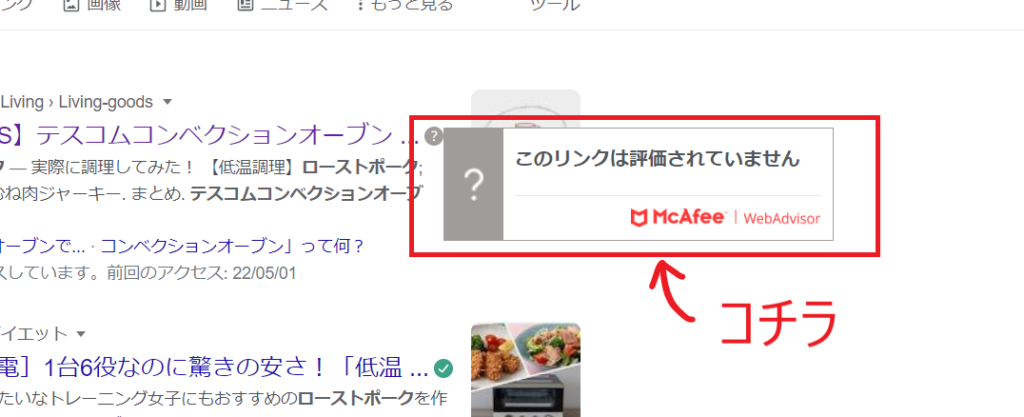

なんかめちゃくちゃ怪しいサイトみたい!!
しかもマークが付いているのはほぼ自分のサイトだけ!!
上下のサイトをみると、ミドリの「✓」マークに
「このリンクは安全です(McAfee|WwbAdvisor)」の表示
急に不安になりますよね。
でもこの表示を消す方法、実は結構簡単です。
手順としては
- マカフィーにアカウント登録
- 自分のサイトの審査を依頼
- 審査に問題なければ解決
以上で解決できます。
作業自体は10程度、簡単なので手順をみていきたいと思います。
マカフィーウェブアドバイザーとは?
マカフィーウェブアドバイザーとは
グーグルなどの検索画面において、そのサイトが安全か否かを評価する機能です。
| 1.安全が確認された | 緑色「✓」 |
| 2.不明 | 灰色「?」 |
| 3.問題点あり | 黄色「!」 |
| 4.危険と判断 | 赤色「×」 |
この4段階に分類されています。
今回の「このサイトは評価されていません」は「不明」ということになります。
自分が普段検索しているときには、気を付けているかもしれませんが、
検索される側になって驚く場合もあります。
「安全なリンク」と表示されるよう作業します!
それでは順にやっていきましょう。もちろん無料ですのでご安心ください。
1.マカフィーに登録
まずマカフィー/Customer URL Ticketing Systemにアクセスします。
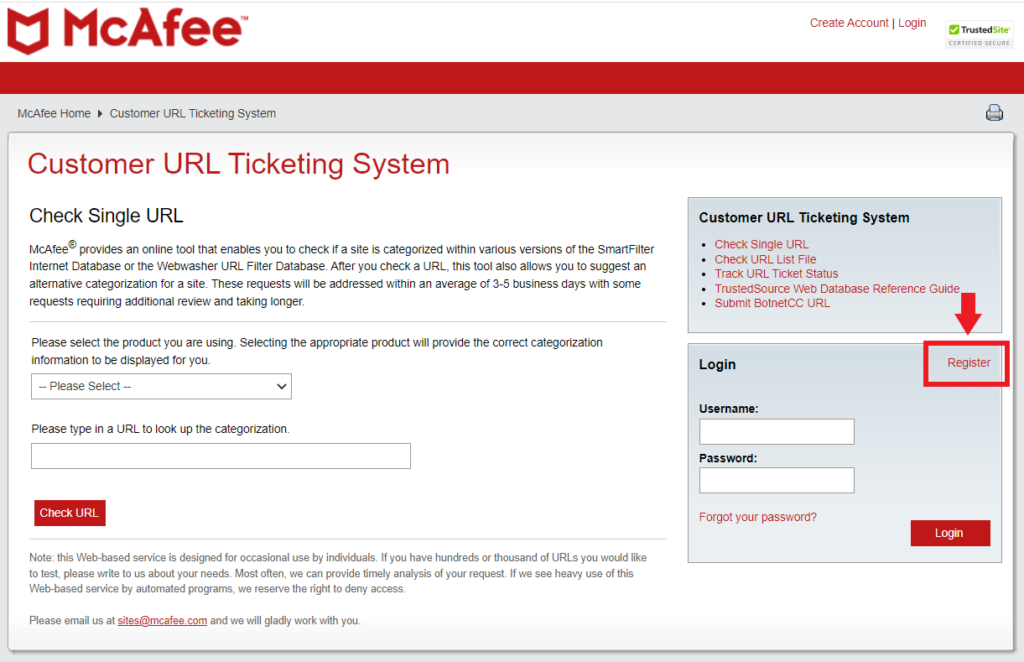
「Register」より登録
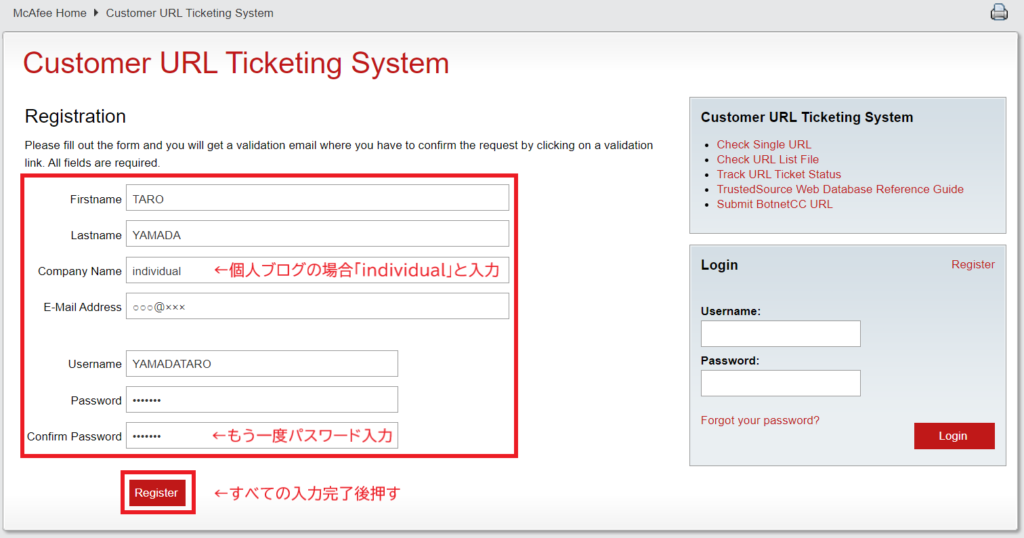
・必要事項を英語で入力
・※Company Name:個人ブログの場合は「individual」と入力
・すべての入力完了後[Register]で登録
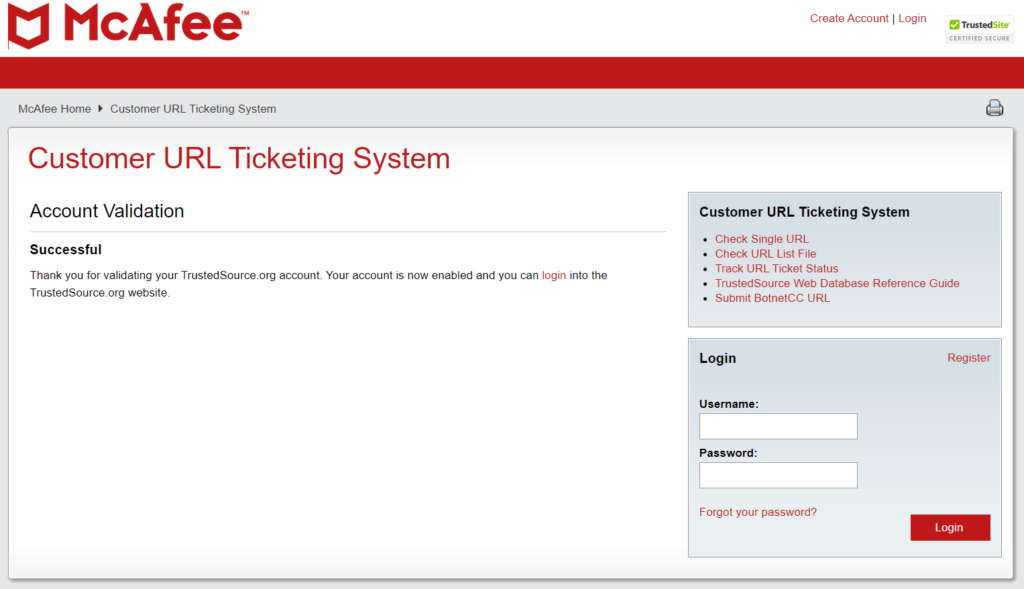
登録完了の画面になります。
しばらくすると登録したアドレスにメールが届きます↓
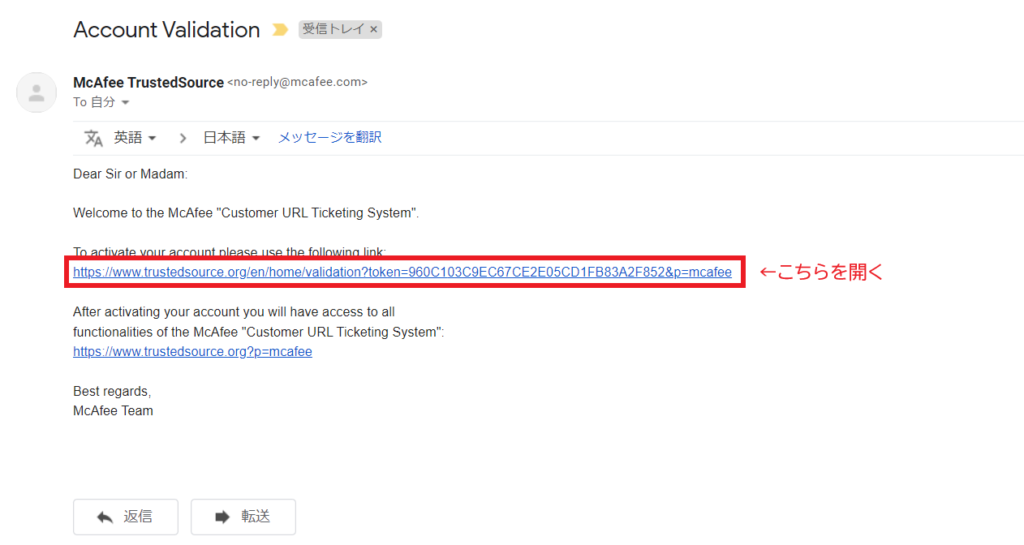
作成したアカウントをアクティブ化するために上にあるリンクを開きます。
2.自分のサイトの審査を依頼する
再度マカフィー/Customer URL Ticketing System画面を開きます

先程の登録内容でログイン。
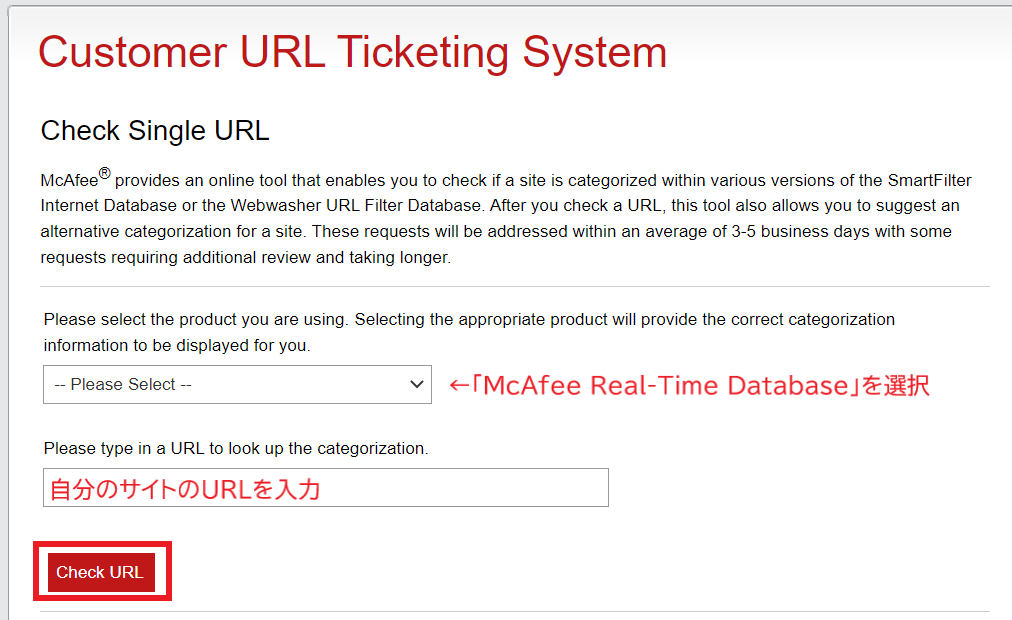
・プルダウンより「McAfee Real-Time Datebase」を選択
・その下に自分のサイトのURLを入力
・[Check URL]
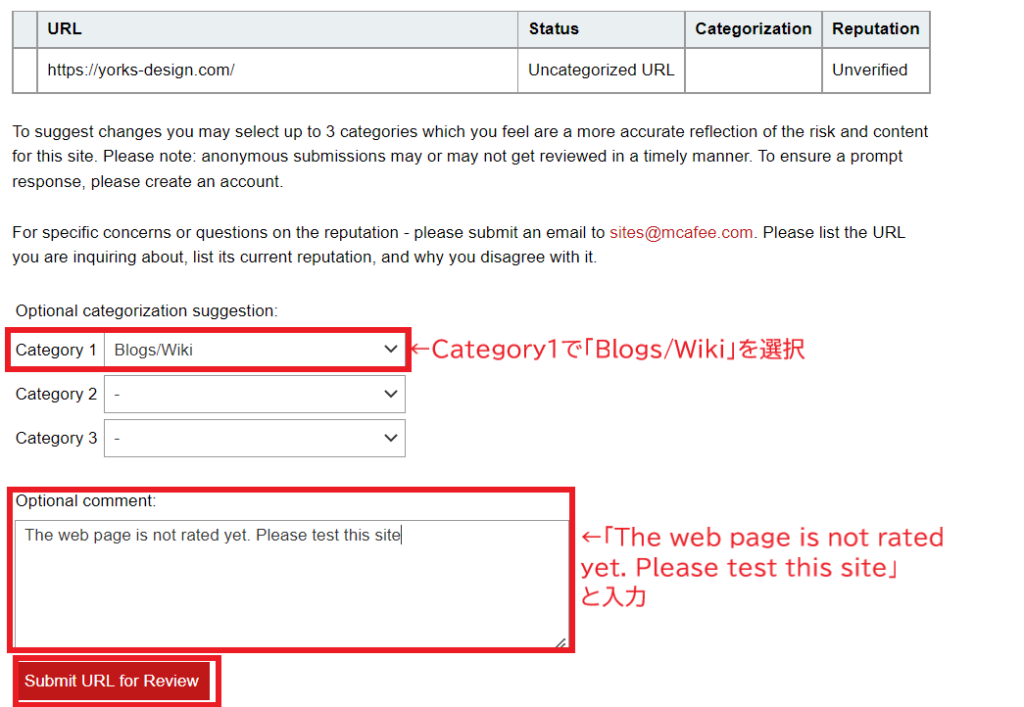
・Catetory1欄:「Blogs/Wiki」を選択
・Optional Comment:「The web page is not rated yet. Please test this site」
と入力(評価されていないので評価テストしてください・・といった意味)
・[Submit URL for Review]
3.問題なく審査が通れば解消される
審査が無事終了すると完了メールが届きます。
その後、検索画面を確認すると「安全なリンクです」に変わります。
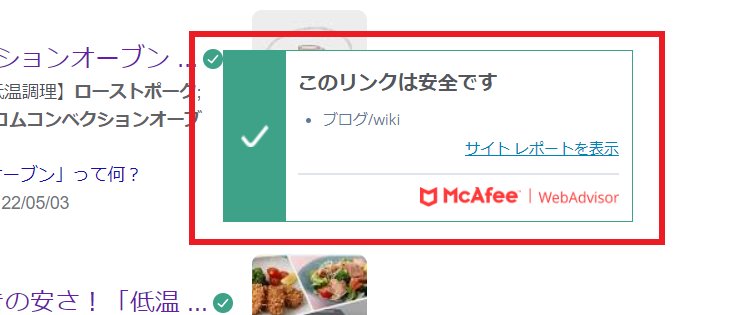

ヨカッタ!!
私の場合は半日後に確認したら無事変わっていました。
まとめ
以上、マカフィーで「このリンクは評価されていません」を解消する方法でした。
自分のサイトは安全だと伝え、検索する方が安心して訪問できるようにしましょう!



コメント